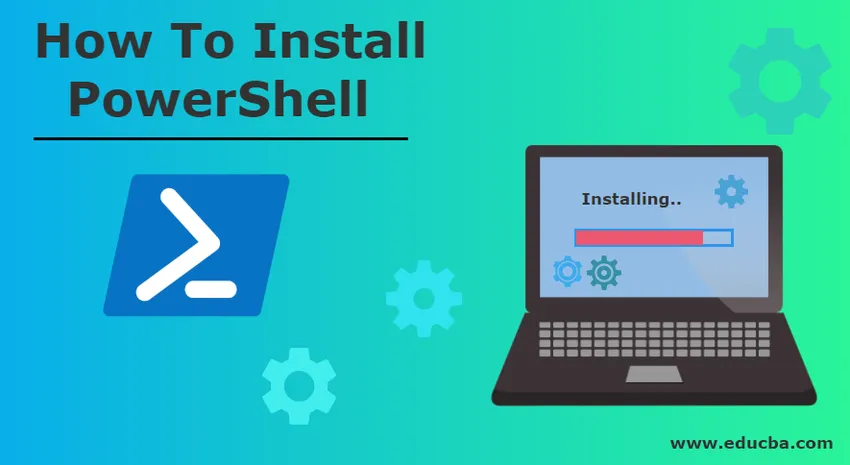
Kako namestiti PowerShell
PowerShell je Microsoftov motor za avtomatizacijo opravil z lupino ukazne vrstice in pripadajočim skriptnim jezikom. Windows PowerShell je odprtokodni vir, katerega osnovna izvorna koda je na voljo na GitHubu. Zgrajena je na osnovi .NET, medtem ko je PowerShell Core zgrajen na .NET Core. Skrbnikom in IT strokovnjakom pomaga pri avtomatizaciji sistemskih nalog, konfiguriranju in upravljanju operacijskih sistemov, kot so Windows, Linux in macOS, ter njegovih aplikacij in procesov. Njegov ekvivalent v Linuxu je znan kot Bash Scripting.
Je objektno usmerjen motor, tj. Temelji na predmetih. Ukazi sistema Windows PowerShell se imenujejo cmdleti, ki so .NET razredi. Ti izvedejo dejanje in kot izhod vrne objekt, ki ga je mogoče voditi kot vhod v drug ukaz.
Funkcije PowerShell so združene za upravljanje določenih nalog, imenovanih PowerShell Modules. Ti moduli omogočajo skrbnikom, da ponovno uporabijo skript ali kodo za avtomatizacijo opravila.
Gostiteljska aplikacija za Windows PowerShell je integrirano skriptno okolje (ISE). Dostopa do orodij ukazne vrstice, knjižnic razreda .NET in predmetov COM.
Do danes je bilo izdanih veliko različic PowerShell-a. Prvič je bil objavljen septembra 2003 na konferenci strokovnih razvijalcev z imenom Monad. Vse različice sistema Windows PowerShell so združljive s prejšnjimi različicami programa.
Različna različica PowerShell-a
Različne različice PowerShell-a so naslednje:
1. PowerShell 1.0
To je bilo izdano novembra 2006, ki ga podpirajo Windows Server 2003 SP1, Windows XP SP2 in Windows Vista.
2. PowerShell 2.0
Te izdane oktobra 2009 so vključene v sistem Windows Server 2008 R2 in Windows 7. Druge razpoložljive različice sistema Windows, ki ga podpirajo, so Windows XP Service Pack 3, Windows Vista s servisnim paketom 1 in Windows Server 2003 s servisnim paketom 2. Dodatne funkcije, kot so transakcije, Vključeni so PowerShell odstranjevanje, stopenjski cevovodi, moduli, odpravljanje napak v skriptih, Eventing, Windows Powershell integrirano skriptno okolje, blokirani komentarji, novi cmdleti in operaterji.
3. PowerShell 3.0
Izšla je septembra 2012, integrirana s sistemoma Windows 8 in Windows Server 2012. Na voljo je bila za Windows Server 2008 s servisnim paketom 2, Windows 7 s servisnim paketom 1 in Windows Server 2008 R2 s servisnim paketom 1.
Je del sistema Windows Management Framework 3.0, ki je bil javnosti na voljo decembra 2012. Dodane so nove funkcije, kot so povezljivost sej, načrtovana opravila in samodejno odkrivanje modulov.
4. PowerShell 4.0
Izšla je oktobra 2013, integrirana z Windows 8.1 in Windows Server 2012 R2. Podpirajo ga tudi Windows 7 s servisnim paketom 1, Windows Server 2012 in Windows Server 2008 R2 s servisnim paketom 1.
Privzeta izvedbena politika je bila narejena RemoteSigned in razhroščevanje je bilo izboljšano.
5. PowerShell 5.0
Izšla je februarja 2016, integrirana z operacijskim sistemom Windows 10 in je bila na voljo za Windows 8.1, Windows 7 s servisnim paketom 1, Windows Server 2012 R2 in Windows Server 2012. Dodatne funkcije, kot so naštevanja PowerShell .NET, odpravljanje napak za PowerShell Background Jobs, definicije razredov, Vključene so bile delne konfiguracije DSC in še veliko več.
6. PowerShell 5.1
Objavljena je bila januarja 2017 s posodobitvijo sistema Windows 10 Anniversary Update in v sistemu Windows Server 2016. Gre za prvo različico, ki je prišla z dvema izdajama Desktop in Core.
7. PowerShell Core 6.0
V javnost je bila objavljena 10. januarja 2018, medtem ko je bila objavljena 18. avgusta 2016. Podprta je v številnih različicah Windows, kot so Windows 10, Windows 8.1, Windows 7 s servisnim paketom 1, Windows Server 2012 R2, Windows Server 2012 in Windows Strežnik 2016.
Koraki za namestitev programa PowerShell
Zdaj pa si oglejmo, kako namestiti Windows PowerShell 3.0 v sistem Windows 7.
Če uporabljate različice, kot so Windows 8, 8.1, Windows Server 2012 ali Windows Server 2012 R2, bi bil v vaših sistemih prednameščen sistem Windows PowerShell 3.0, če pa delate v sistemih Windows 7 ali Windows Server 208 R2, lahko Windows PowerShell 3.0 ne bo prednameščena. Obstaja možnost, da morda delate z različico 2.0, ki je prednameščena v teh različicah sistema Windows.
Različico lahko posodobite z 2.0 na 3.0. Najprej morate zagotoviti, v kateri različici sistema Windows Powershell delate. Torej, da preverite različico
1. korak: Kliknite Start, v stolpec za iskanje vnesite PowerShell in izberite konzolo PowerShell.
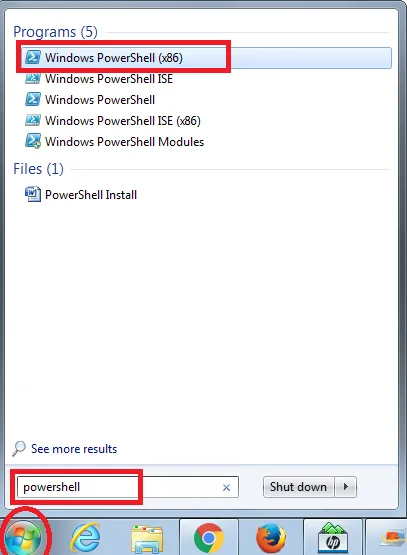
2. korak: Odprla se bo konzola PowerShell. Nato vnesite ukaz:
Pridobite gostitelja | Različica izbire predmeta
Izhod tega ukaza vam bo povedal različico.
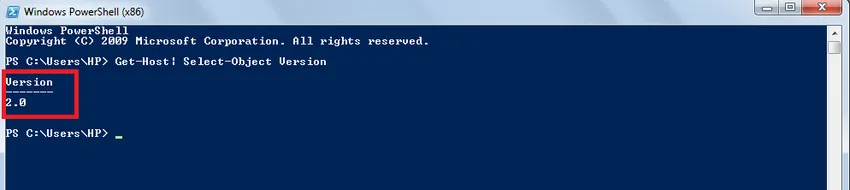
Če je različica 3.0, lahko začnete delovati, če pa je 2.0, jo morate posodobiti. Za to morate namestiti Windows PowerShell 3.0.
3. korak: Prenesti morate Windows Management Framework 3.0, ki ima Windows PowerShell 3.0 že vključen iz Microsoftovega centra za prenose. (https://www.microsoft.com/en-us/download/details.aspx?id=34595)
Ko odprete ta URL, se prikaže naslednje okno, kliknite na prenos za prenos sistema Windows Management Framework 3.0.
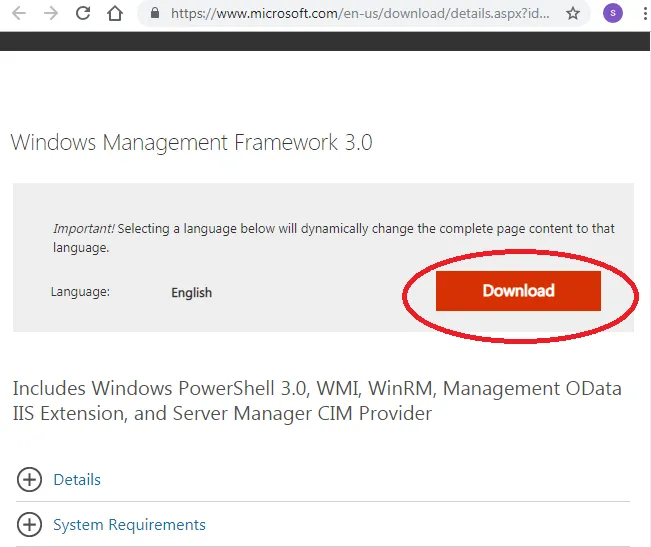
4. korak: Izberite želeno datoteko in kliknite na naslednjo.
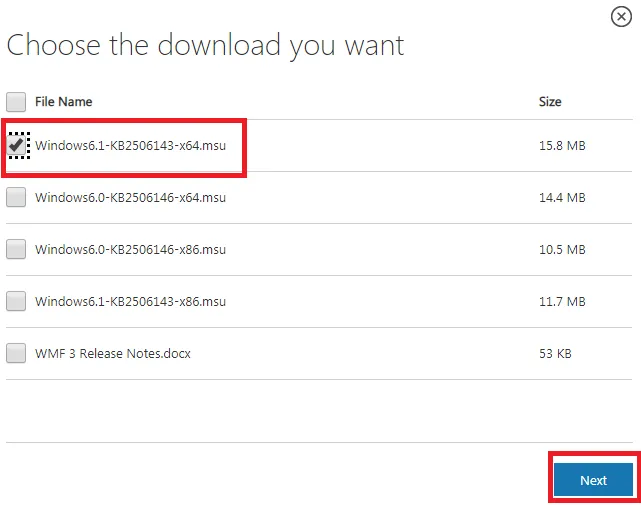
5. korak: Datoteka bi bila prenesena v vaš sistem. Odpri.
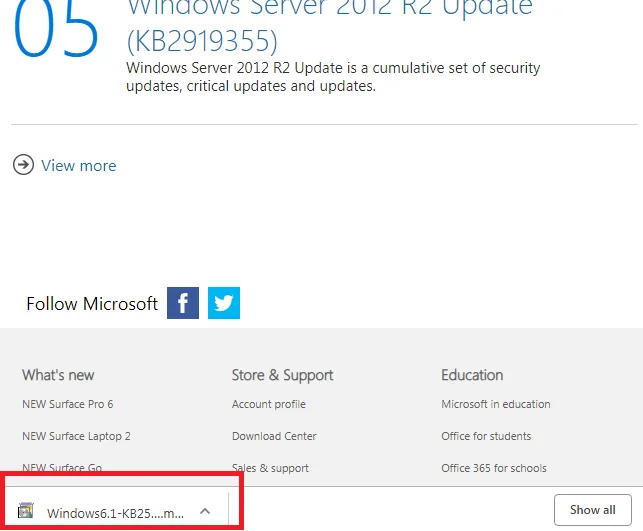
6. korak: Vprašal vas bo, ali ga namestite ali ne. Kliknite na DA.

7. korak: prikaže se dokument z licenčnimi pogoji. Izberite »Sprejemam«.
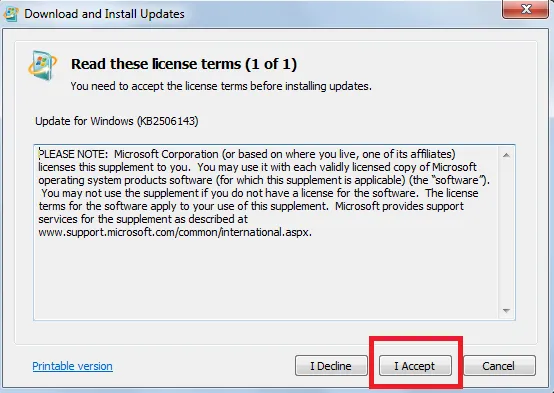
Namestitev se bo začela.

8. korak: Ponovno bo zagnal sistem. Kliknite Restart Now.
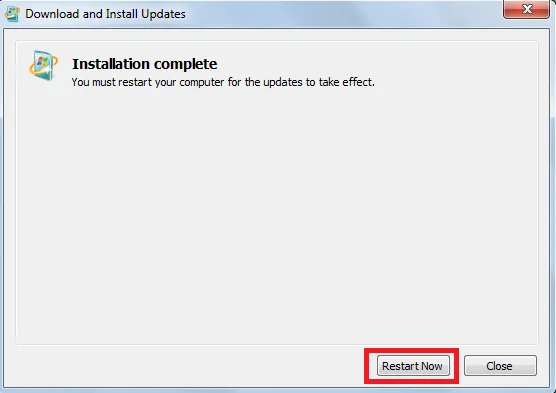
Po pravilni namestitvi morate zagotoviti, da je konfiguriran za izvajanje oddaljenih skriptov, da to zaženete kot skrbnik.
9. korak: Kliknite Start -> Vsi programi -> Pripomočki -> Windows PowerShell -> z desno tipko miške kliknite Windows PowerShell -> Zaženi kot skrbnik.
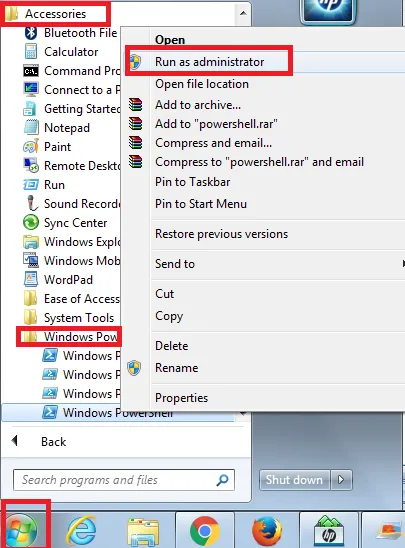
Korak 10: Po tem spremenite pravilnik za izvajanje in dovolite izvajanje oddaljenih skript.
- Vrsta : Set-ExecutionPolicy RemoteSigned –Force
In pritisnite ENTER.
Za preverjanje izvedbene politike
- Vrsta : Get-ExecutionPolicy.
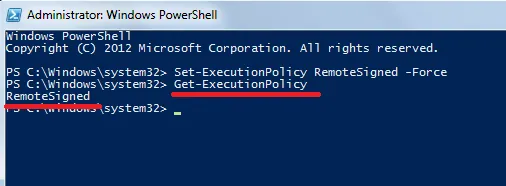
Če je izhod RemoteSigned, je vse konfigurirano in lahko začnete delati.
Priporočeni članki
To je navodila za namestitev PowerShell-a. Tu smo razpravljali o osnovnem konceptu, različici različice in korakih za namestitev PowerShell-a v naš sistem. Če želite izvedeti več, si oglejte tudi naslednje članke -
- Kako namestiti Maven
- Najboljše uporabe Powershell-a
- Primerjave PowerShell in Python
- Razlike PowerShell in Bash
- Delo s funkcijami nizov PowerShell